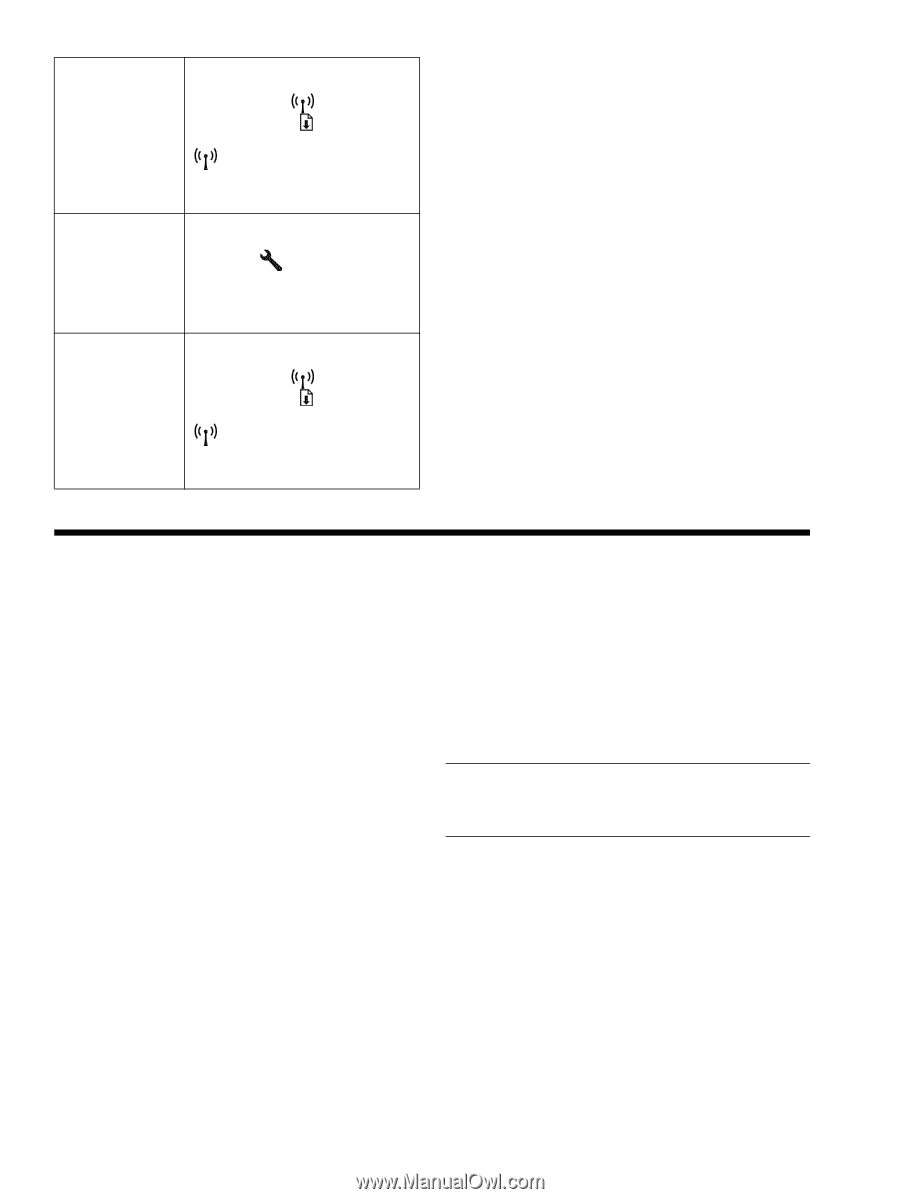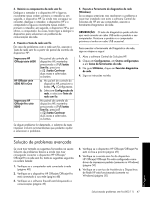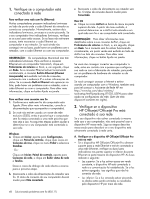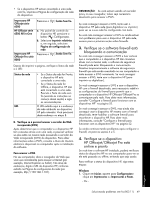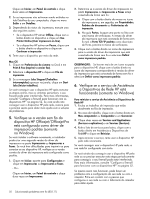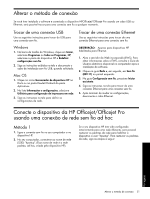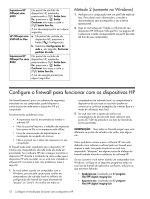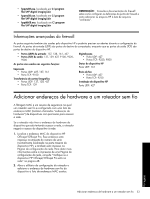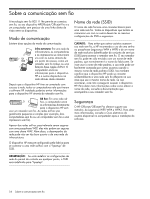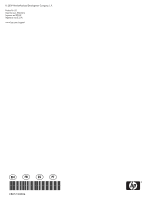HP Officejet Pro 8000 Wired/Wireless Networking Guide - Page 52
Método 2 (somente no Windows), Con o firewall para funcionar com os dispositivos HP
 |
View all HP Officejet Pro 8000 manuals
Add to My Manuals
Save this manual to your list of manuals |
Page 52 highlights
Impressora HP Officejet série 6000 HP Officejet série 6500 All-in-One Impressora HP Officejet Pro série 8000 No painel de controle do dispositivo HP, mantenha pressionado o ( ) botão Sem fio, pressione o ( ) botão Continuar três vezes e solte o ( ) botão Sem fio. A luz de energia pisca por alguns segundos. a. No painel de controle do dispositivo HP, pressione o botão ( ) Configuração. b. Selecione Configuração de rede e, em seguida, Restaurar padrões de rede. No painel de controle do dispositivo HP, mantenha pressionado o ( ) botão Sem fio, pressione o ( ) botão Continuar três vezes e solte o ( ) botão Sem fio. A luz de energia piscará por alguns segundos. Método 2 (somente no Windows) 1. Verifique se o computador tem um perfil de rede ad hoc. Para obter mais informações, consulte a documentação que acompanha o seu sistema operacional. 2. Siga as instruções em "Instale o software do seu dispositivo HP Officejet/Officejet Pro" na página 45 e selecione a rede correspondente ao perfil da rede ad hoc do seu computador. Configure o firewall para funcionar com os dispositivos HP Um firewall pessoal, que é um software de segurança executado no seu computador, pode bloquear a comunicação em rede entre o dispositivo HP e o computador. Se estiver tendo problemas como: • A impressora não foi encontrada ao instalar o software HP • Não foi possível imprimir, o trabalho de impressão ficou preso na fila ou a impressora está offline • Erros de comunicação de digitalização ou mensagens de ocupado do scanner • Não é possível ver o status da impressora no seu computador. O firewall pode estar impedindo que o dispositivo HP informe aos computadores da rede onde ele pode ser encontrado. Se o software HP não conseguir encontrar o dispositivo HP durante a instalação (e você souber que o dispositivo HP está na rede), ou se você tiver instalado o software HP com êxito e tiver com problemas, tente o seguinte: 1. Se você estiver usando um computador com o Windows, procure pela opção para confiar em computadores da sub-rede local no utilitário de configuração do firewall (às vezes chamado de "escopo" ou "zona"). Ao confiar em todos os computadores da sub-rede local, os computadores e dispositivos da sua casa ou escritório podem se comunicar e continuar protegidos da internet. Esse é o modo de utilização mais fácil. 2. Se você não tiver a opção de confiar nos computadores da da sub-rede local, adicione uma porta 427 UDP de entrada à sua lista de firewall de portas permitidas. OBSERVAÇÃO: Nem todos os firewalls exigem que você diferencie as portas de entrada e de saída, mas alguns sim. Outro problema comum é que o software HP não está definido como software confiável pelo seu firewall para acessar a rede. Isso pode acontecer se você tiver respondido "bloquear" em alguma caixa de diálogo do firewall exibida durante a instalação do software HP. Se isso ocorrer e você estiver usando um computador com Windows, verifique se os seguintes programas estão na sua lista do firewall de aplicativos confiáveis; adicione os que estiverem faltando. • hpqkygrp.exe, localizado em C:\program files\HP\digital imaging\bin • hpqscnvw.exe, localizado em C:\program files\HP\digital imaging\bin 52 Configure o firewall para funcionar com os dispositivos HP